GIF de una de escena de la película "Animales fantásticos y dónde encontrarlos"
Como lo he hecho:
1.Primero buscas una escena de una película.
1.Primero buscas una escena de una película.
2.De estas escena sacas varias capturas y copiándolas de cada segundo de la escena (dándole al botón del teclado "Impr Pant"), mejor si sacas más de 4 para que así quede mejor.
3.Conforme vas copiando esas imágenes las vas pegando en Gimp en una capa nueva.
4.Cuando tienes todas las imágenes copiadas y en orden, quitas todas las capas que no hagan faltan.
5.Ahora recortamos con la herramienta de recorte los bordes que no queremos.
6.Le damos a filtros y ahí le damos a animación y a optimizar para gif
7.Una vez ya lo tenemos optimizado le cambiamos el tiempo que queremos que se reproduzca cada capa, para cambiarlo esta al lado del nombre de cada capa.
8.Para verlo le damos a filtros a animación y a reproducir.
9.Por último lo exportamos como gif ; dándole a exportar como animación.
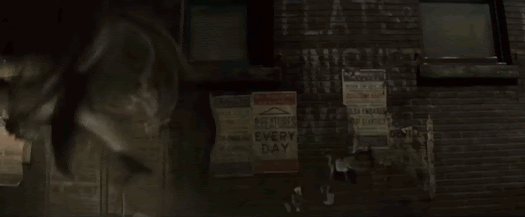



.jpg)
